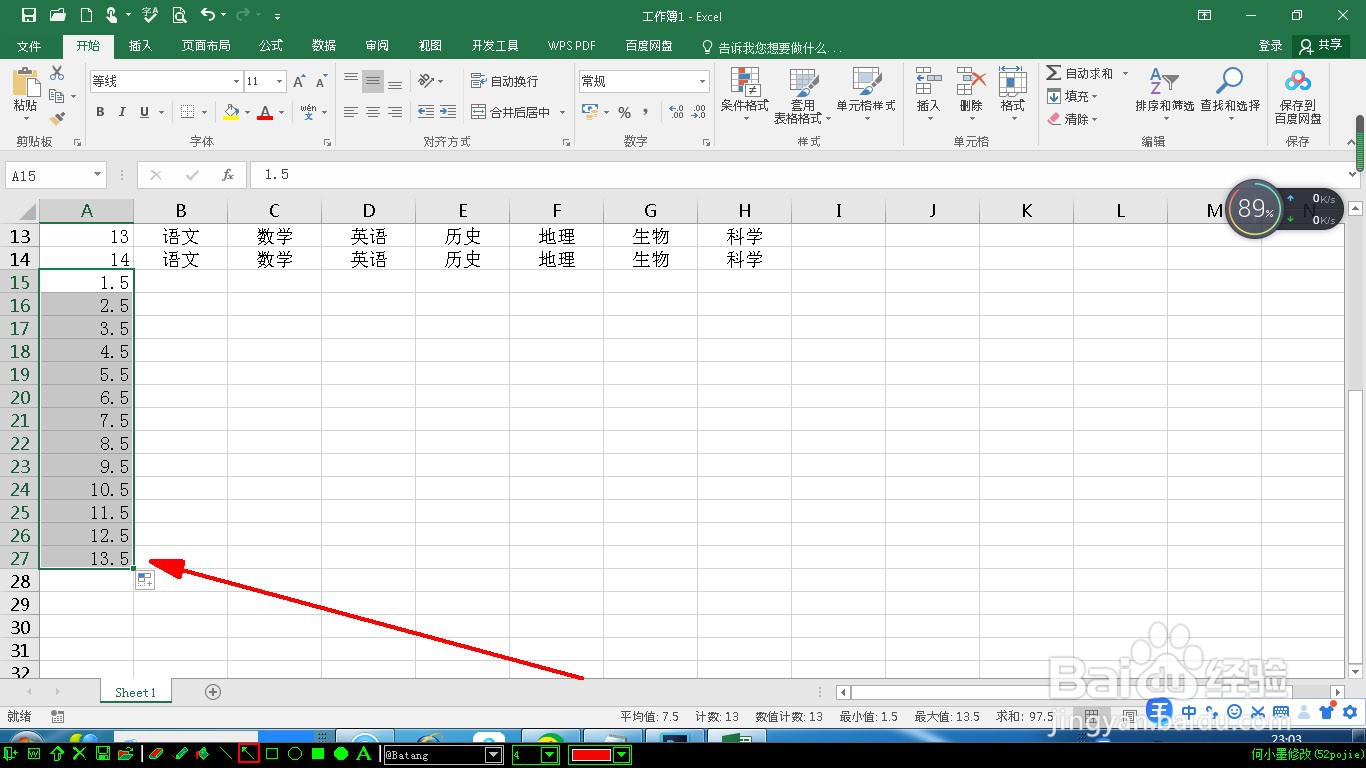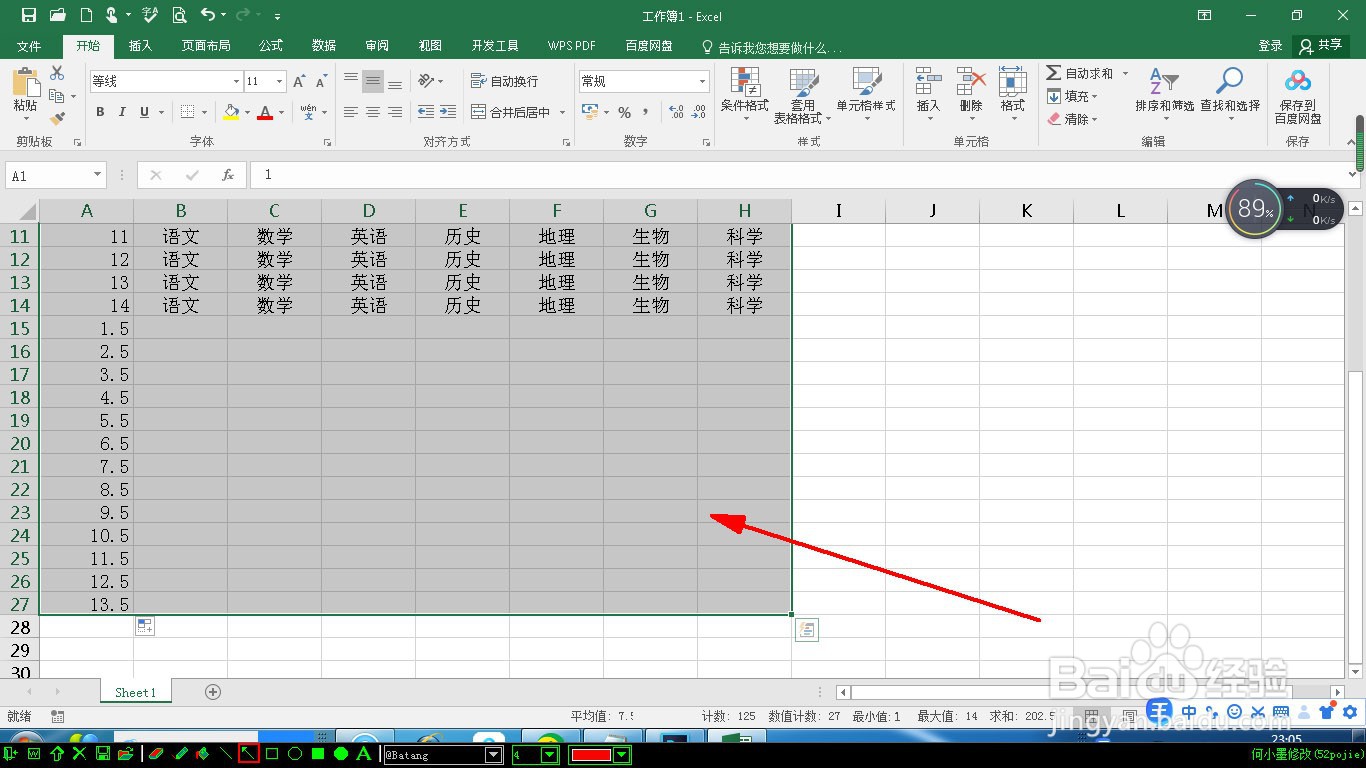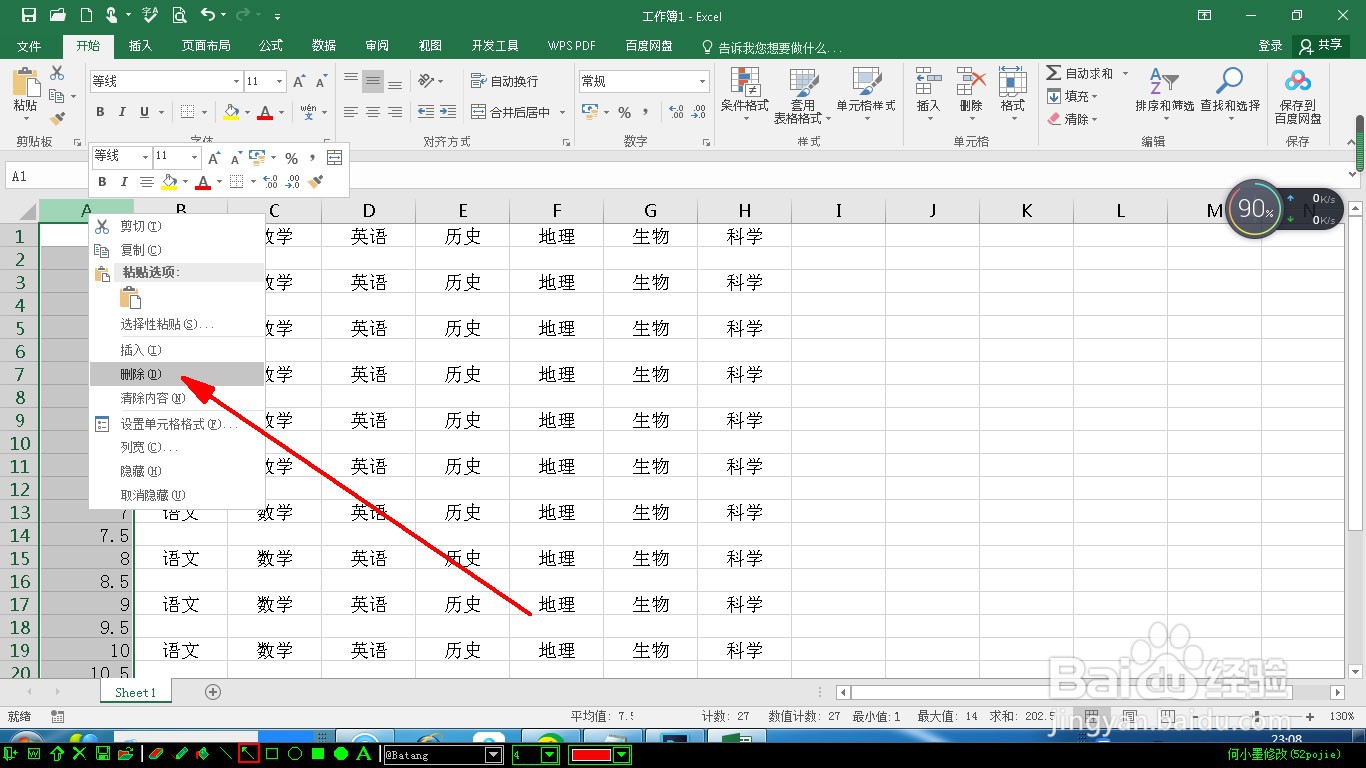如何在Excel中如何进行隔行插入一行
1、打开Excel文件,选择A列,全部选中,右击选择“插入”。如图所示:
2、在A1中输入数字“1”,然后以序列方式填充至末行,在此是14行,如图所示:
3、在A15行中输入1.5,然后以序列方式填充至已有的行数的两倍减一,在此是A27行,如图所示:
4、选中所有文字行,在此是A1—H27,然后选择“排序和筛选”下的在“自定义排序”。
5、在弹出的菜单中主要关键字选择“列A”,次序选择“升序”,点击“确定”。
6、选中A列,右击删除即可。
声明:本网站引用、摘录或转载内容仅供网站访问者交流或参考,不代表本站立场,如存在版权或非法内容,请联系站长删除,联系邮箱:site.kefu@qq.com。
阅读量:58
阅读量:34
阅读量:68
阅读量:33
阅读量:30